विंडोज 11/10 पर विंडोज अपडेट डाउनलोड एरर 0x8024200B ठीक करें
पुराने विंडोज(Windows) संस्करणों से विंडोज(Windows) 11/10 में अपग्रेड करते समय या विंडोज अपडेट डाउनलोड करते समय आपको (Windows Updates)विंडोज अपडेट त्रुटि 0x8024200B(Windows Update error 0x8024200B) का सामना करना पड़ सकता है । हालाँकि, अधिकांश समय यह विशेष अद्यतनों की स्थापना के दौरान होता है। त्रुटि संदेश तब दिखाई देता है जब कोई सिस्टम उपलब्ध अद्यतनों को डाउनलोड करने में विफल रहता है। इस पोस्ट में, हम सबसे उपयुक्त समाधान प्रदान करेंगे जो आप इस मुद्दे को जल्दी से हल करने का प्रयास कर सकते हैं।

Windows अद्यतन डाउनलोड त्रुटि 0x8024200B(Update Download Error 0x8024200B)
यदि Windows अद्यतन(Windows Updates) त्रुटि कोड 0x8024200B के साथ डाउनलोड करने में विफल रहता है, तो समस्या को हल करने के लिए इन सुझावों का प्रयास करें।
- अस्थायी फ़ाइलें(Delete Temporary Files) और ब्राउज़र कैश हटाएं(Browser Cache)
- Windows अद्यतन समस्या निवारक चलाएँ
- सॉफ़्टवेयर वितरण फ़ोल्डर(Software Distribution Folder) को फ्लश करें
- बिट्स कतार साफ़ करें
- सीधे विंडोज आईएसओ(Windows ISO) या अपडेट डाउनलोड करें
- माइक्रोसॉफ्ट वर्चुअल एजेंट(Microsoft Virtual Agent) की मदद लें ।
आइए सूचीबद्ध समाधानों में से प्रत्येक से संबंधित प्रक्रिया के विवरण पर एक नज़र डालें।
1] अस्थायी फ़ाइलें(Delete Temporary Files) और ब्राउज़र कैश हटाएं(Browser Cache)
यदि आप Windows अद्यतन(Windows Updates) स्थापित करने में असमर्थ हैं , तो पहले अपनी अस्थायी फ़ाइलें और ब्राउज़र कैश(Browser Cache) साफ़ करें , रीबूट करें और पुनः प्रयास करें। देखें कि क्या यह समस्या को हल करने में मदद करता है। अंतर्निहित डिस्क क्लीनअप उपयोगिता(Disk Cleanup utility ) या CCleaner का उपयोग करने के लिए (CCleaner)सबसे अच्छा(Best) और आसान ।
2] Windows अद्यतन समस्या निवारक चलाएँ(Run Windows Update Troubleshooter)
इस समाधान के लिए आपको इनबिल्ट विंडोज अपडेट ट्रबलशूटर चलाने की आवश्यकता है और देखें कि क्या यह विंडोज अपडेट त्रुटि 0x8024200B(Windows Update error 0x8024200B) समस्या को हल करने में मदद करता है।
3] सॉफ्टवेयर वितरण फ़ोल्डर को (Software Distribution Folder)फ्लश(Flush) करें
विंडोज 10(Windows 10) ऑपरेटिंग सिस्टम में सॉफ्टवेयर डिस्ट्रीब्यूशन फोल्डर (Software Distribution folder)विंडोज डायरेक्टरी(Windows directory) में स्थित एक फोल्डर है और इसका इस्तेमाल उन फाइलों को अस्थायी रूप से स्टोर करने के लिए किया जाता है जिनकी आपके कंप्यूटर पर विंडोज अपडेट(Windows Update) इंस्टॉल करने की आवश्यकता हो सकती है । इस समाधान के लिए आवश्यक है कि आप सॉफ़्टवेयर वितरण फ़ोल्डर की सामग्री को साफ़ करें(clear the contents of the Software Distribution folder) और फिर अद्यतन प्रक्रिया का पुन: प्रयास करें। यदि Windows अद्यतन त्रुटि 0x8007371c(Windows Update error 0x8007371c) अभी भी अनसुलझी है, तो अगले समाधान के साथ जारी रखें।
4] बिट्स कतार साफ़ करें
किसी भी मौजूदा कार्य की BITS कतार साफ़ करें । ऐसा करने के लिए, एक उन्नत सीएमडी(CMD) में निम्नलिखित टाइप करें और एंटर दबाएं(Enter) :
bitsadmin.exe /reset /allusers
5] सीधे विंडोज 10 (Windows 10) आईएसओ(ISO) या अपडेट डाउनलोड करें
यदि आप Windows के पुराने संस्करण से Windows 1o(Windows 1o) में अपग्रेड करते समय त्रुटि का सामना कर रहे हैं , तो आप सीधे Microsoft वेबसाइट से Windows 10 ISO छवि फ़ाइल डाउनलोड कर सकते हैं। एक बार जब आप अपने डिवाइस पर आईएसओ को किसी स्थान (अधिमानतः डेस्कटॉप) पर डाउनलोड कर लेते हैं, तो इसे माउंट करने के लिए (ISO)आईएसओ इमेज पर डबल-क्लिक करें (यदि आप (ISO)विंडोज 7(Windows 7) से अपग्रेड कर रहे हैं , तो आपको थर्ड-पार्टी ड्राइव वर्चुअलाइजेशन सॉफ्टवेयर की आवश्यकता होगी) वर्चुअल ड्राइव फिर इन-प्लेस अपग्रेड प्रक्रिया शुरू करने के लिए setup.exe फ़ाइल पर डबल-क्लिक करें।(setup.exe)
अद्यतन KB संख्या का उपयोग करके (Update KB)Windows अद्यतन(Windows Update) पैच के लिए Microsoft अद्यतन कैटलॉग वेबसाइट(Microsoft Update Catalog website) पर खोजें , और इसका स्टैंड-अलोन इंस्टॉलर डाउनलोड करें। अब पैच को मैन्युअल रूप से लगाएं। केवल संख्या के लिए खोजें(Search) ; केबी शामिल न करें।
6] माइक्रोसॉफ्ट वर्चुअल एजेंट की मदद लें(Microsoft Virtual Agent)
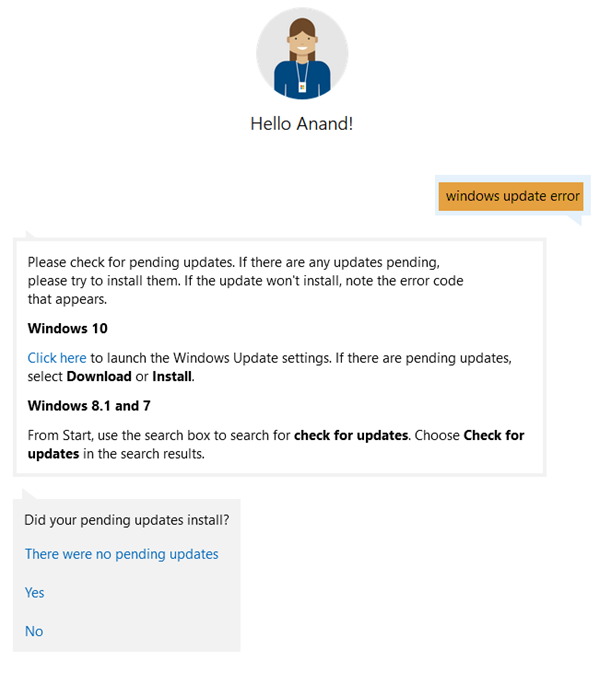
यदि आपको विंडोज अपडेट(Windows Updates) डाउनलोड या इंस्टॉल करने में कोई त्रुटि हो रही है , तो आप यहां क्लिक करके(clicking here) माइक्रोसॉफ्ट वर्चुअल एजेंट की मदद भी ले सकते हैं ।
आशा है कि यहाँ कुछ आपकी मदद करेगा।
यहां अधिक सुझाव(More suggestions here) : विंडोज अपडेट स्थापित करने में विफल रहता है या डाउनलोड नहीं होगा(Windows Update fails to install or will not download) ।
Related posts
Windows 10 पर Windows अद्यतन त्रुटि 0x80070422 ठीक करें
Windows 10 पर Windows अद्यतन त्रुटि 0x8e5e03fa ठीक करें
विंडोज 10 अपडेट त्रुटि को ठीक करें 0x800703F1
Windows अद्यतन पृष्ठ पर समस्याएँ ठीक करें बटन
Windows अद्यतन त्रुटि को ठीक करें 0x80070659
Windows अद्यतन त्रुटि को ठीक करें 0x80070005
Windows 10 पर Windows अद्यतन त्रुटि 0x80246002 ठीक करें
Windows अद्यतन त्रुटि को ठीक करें 0x800F0825
Windows 10 पर Windows अद्यतन त्रुटि 0x80240439 ठीक करें
Windows 10 पर Windows अद्यतन त्रुटि 0x80246010 ठीक करें
0x80071a2d विंडोज अपडेट त्रुटि को ठीक करें
Windows 11/10 . पर Windows अद्यतन त्रुटि 0x800f0247 ठीक करें
Windows 11 या Windows 10 में Windows अद्यतन त्रुटि 0x80245006 ठीक करें
फिक्स विंडोज अपडेट 0x80240034 त्रुटि स्थापित करने में विफल रहा
Windows 11/10 . पर Windows अद्यतन त्रुटि 0x80096004 ठीक करें
Windows अद्यतन त्रुटि C8000266 ठीक करें?
Windows 10 अद्यतन त्रुटि कोड 0x80d02002 को ठीक करें
Windows 10 पर Windows अद्यतन त्रुटि 0x800700d8 ठीक करें
Windows अद्यतन त्रुटि को ठीक करें 0x80240035
Windows अद्यतन त्रुटि 0x8007065e ठीक करें; सुविधा अद्यतन स्थापित करने में विफल
